Cómo deshacerse de doble pantalla de bloqueo en Android?
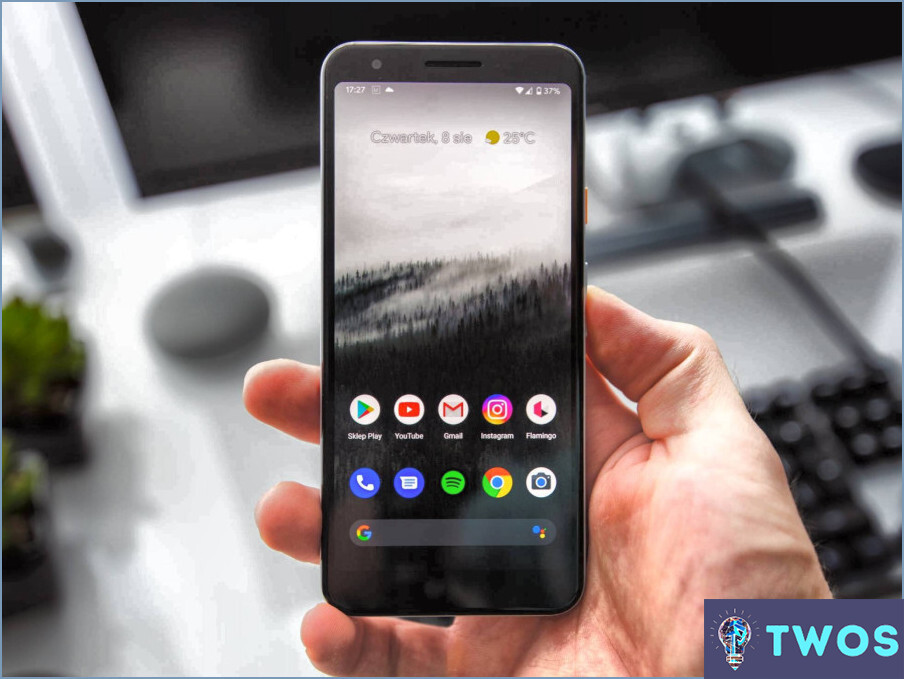
Cómo deshabilitar la pantalla de bloqueo seguro es uno de los métodos más sencillos para eliminar el problema de la doble pantalla de bloqueo en Android. He aquí cómo hacerlo:
- Navega hasta la sección de tu dispositivo Ajustes.
- Desplácese hacia abajo y toque en Seguridad & Ubicación.
- Bajo el Seguridad del dispositivo sección, pulse sobre Bloqueo de pantalla.
- Seleccione Ninguno para desactivar la pantalla de bloqueo segura.
Sin embargo, si esto no resuelve el problema, es posible que desee considerar Instalar un Launcher de terceros. Estos lanzadores suelen ofrecer la opción de saltarse la pantalla de bloqueo. Aquí están los pasos:
- Visita la página Google Play Store y busca un lanzador de terceros. Nova Launcher es una opción popular.
- Descarga e instala el lanzador.
- Una vez instalado, pulsa el botón home. Un aviso le pedirá que elija un lanzador predeterminado. Selecciona el launcher recién instalado.
- Navega hasta los ajustes del launcher y busca una opción para desactivar la pantalla de bloqueo.
Recuerda, aunque estos métodos pueden ayudarte a deshacerte de la doble pantalla de bloqueo, también podrían reducir la seguridad de tu dispositivo. Ten siempre en cuenta los riesgos potenciales antes de realizar cambios en la configuración de seguridad de tu dispositivo.
¿Por qué tengo que deslizar el dedo dos veces para desbloquear el teléfono?
Ajustes de seguridad y protectores de pantalla son dos razones principales por las que es posible que tengas que deslizar el dedo dos veces para desbloquear el teléfono.
- Ajustes de seguridad: Algunos teléfonos tienen una función de función de doble deslizamiento para mayor seguridad. Esta función requiere que pases el dedo dos veces antes de que el teléfono se desbloquee, lo que garantiza que un toque accidental no desbloquee el dispositivo.
- Protectores de pantalla: Si utilizas un protector de pantalla, podría interferir con la sensibilidad táctil del teléfono. Esto podría hacer que el teléfono no registrara el primer deslizamiento, lo que haría necesario un segundo deslizamiento para desbloquearlo.
¿Cómo quito la pantalla de bloqueo del oppo?
Cómo quitar la pantalla de bloqueo de Oppo se puede lograr a través de un par de métodos. El primer método implica navegar a su configuración. Aquí, usted puede desactivar la pantalla de bloqueo directamente.
Como alternativa, puede utilizar una aplicación conocida como "Screen Lock Bypass". Esta aplicación proporciona la comodidad de desactivar la pantalla de bloqueo sin necesidad de introducir la contraseña.
- Método de configuración: Ir a los ajustes > Seguridad > Bloqueo de pantalla > Elija <>
- Método de anulación de bloqueo de pantalla: Descarga e instala la app > Sigue las instrucciones proporcionadas por la app para eludir la pantalla de bloqueo.
¿Por qué no puedo desactivar la pantalla de bloqueo?
Problemas con la pantalla de bloqueo pueden derivarse de ajustes clave en su dispositivo. En primer lugar, su teléfono puede estar configurado para requiera un código de acceso o un escaneo de huella dactilar para desbloquearlo, incluso cuando está apagado. Esta medida de seguridad garantiza que los usuarios no autorizados no puedan acceder a tu dispositivo. En segundo lugar, es posible que el teléfono muestre notificaciones en la pantalla de bloqueo incluso cuando está apagado. Esta función te mantiene actualizado sin necesidad de desbloquear el dispositivo.
Para resolver estos problemas:
- Navega hasta la sección de tu teléfono configuración.
- Localice y desactive la opción escaneo de código de acceso o huella digital configuración.
- Busque y desactive el notificaciones de la pantalla de bloqueo configuración.
Ajustando estas opciones, deberías poder desactivar la pantalla de bloqueo.
No se puede deslizar la pantalla de desbloqueo de Samsung?
Experimentar dificultades con deslizar la pantalla para desbloquear el teléfono Samsung? Unos sencillos pasos pueden ayudar. Inicialmente, asegúrese de que su está limpia sin suciedad ni residuos que puedan dificultar la sensibilidad táctil. A continuación, tenga en cuenta ajustar la configuración del teléfono. Navegue hasta Ajustes > Pantalla de bloqueo y seguridad > Tipo de bloqueo de pantalla. Aquí, seleccione Swipe entre las opciones disponibles. Encontrará un deslizador de sensibilidad Ajústalo hasta que el deslizamiento resulte más sencillo. Estos pasos deben ayudar a aliviar cualquier problema que está enfrentando con el desbloqueo de su teléfono Samsung.
¿Cómo puedo cambiar mi pantalla de bloqueo a ninguna?
Paso 1: Abra la pantalla de Configuración app en tu dispositivo.
Paso 2: Navegue hasta Seguridad & Privacidad.
Paso 3: Pulse sobre Bloqueo de pantalla.
Paso 4: En las opciones presentadas, seleccione Ninguna.
Este proceso elimina efectivamente cualquier pantalla de bloqueo, proporcionando acceso inmediato a su dispositivo tras la activación.
Cómo quito el bloqueo de mi teléfono?
Desbloquear el iPhone es un proceso sencillo. Navegue hasta Ajustes y seleccione General. Dentro de este menú, busque y seleccione Bloqueo con código de acceso. Aquí, usted tiene la opción de desactivar el código de acceso, eliminando efectivamente el bloqueo de su teléfono.
¿Cómo se vuelve al desbloqueo por deslizamiento?
Para volver al desbloqueo swipe en tu iPhone, sigue estos pasos:
- Ir a Ajustes.
- Pulse sobre General.
- Seleccione Accesibilidad.
- Desplácese hacia abajo y busque Botón de inicio.
- Desactive la opción que dice "Apoyar el dedo para abrir".
- Deslice el dedo hacia arriba desde la parte inferior de la pantalla para abrir el menú Centro de control.
- Por último, toque el icono Botón de inicio.
Siguiendo estos pasos, puedes volver a la función de desbloqueo por deslizamiento en tu iPhone.
¿Por qué está desactivado el desbloqueo por deslizamiento?
El desbloqueo por deslizamiento está desactivado por motivos de seguridad. Puede ser fácilmente falsificado, permitiendo el acceso no autorizado a su teléfono. Al simular el deslizamiento de un dedo, alguien podría desbloquear tu dispositivo sin tu permiso. Para garantizar la seguridad de tu información personal y evitar accesos no autorizados, desactivar el desbloqueo por deslizamiento es una precaución necesaria. En su lugar, el uso de métodos más seguros como códigos PIN, contraseñas o autenticación biométrica (como el reconocimiento facial o de huellas dactilares) puede proporcionar un mayor nivel de protección para tu dispositivo y tus datos.
Deja una respuesta

Artículos Relacionados